Pomocí funkce POLE.HODNOTA můžete načítat data polí z propojených datových typů, jako jsou datové typy Akcie nebo Zeměpis. Existují jednodušší způsobypsaní vzorců, které odkazují na datové typy, proto byste funkci POLE.HODNOTA měli používat především k vytváření podmíněných výpočtů založených na propojených datových typech.
Poznámka: 28. března 2019: Pro všechny předplatitele Microsoftu 365 používající Windowsbyly vydány datové typy. Pokud máte předplatné Microsoft 365, ujistěte se, že máte nejnovější verzi Office.
Technické podrobnosti
Syntaxe
=POLE.HODNOTA(hodnota; název_pole)
Syntaxe funkce POLE.HODNOTA má tyto argumenty:
|
Argument |
Popis |
|---|---|
|
hodnota |
Funkce vrátí všechna shodná pole z propojeného datového typu, který je zadaný v argumentu hodnota. |
|
název_pole |
Název jednoho nebo více polí, které chcete extrahovat z propojeného datového typu. |
Popis
-
Funkce POLE.HODNOTA vrátí všechna odpovídající pole z propojeného datového typu zadaného v argumentu hodnota.
-
Funkce POLE.HODNOTA patří do kategorie vyhledávacích funkcí a funkcí pro odkazy.
Příklady
V následujícím příkladu extrahuje vzorec =POLE.HODNOTA(A2;"Cena") pole Cena z datového typu Akcie pro společnost JM Smucker Co.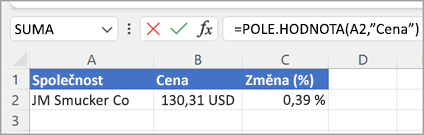
Typičtějším příkladem použití funkce POLE.HODNOTA je následující příklad. V něm se ke zjišťování chyb používá funkce IFERROR. Pokud není v buňce A2 název společnosti, vrátí funkce POLE.HODNOTA chybu a v tomto případě chceme, aby se nezobrazilo nic (""). Pokud tam ale je název společnosti, chceme z datového typu v buňce A2 načíst cenu. Použijeme k tomu vzorec =IFERROR(POLE.HODNOTA($A2;B$1);"").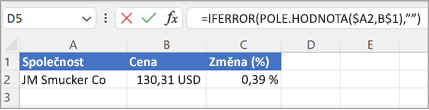
U funkce POLE.HODNOTA můžete jako argument název_pole použít odkaz na buňky listu. Výše uvedený vzorec proto odkazuje na buňku B1 obsahující cenu, místo toho, abyste do vzorce zadávali "Cena".
Poznámky
Pokud se pokusíte načíst data z neexistujícího pole datového typu, vrátí funkce POLE.HODNOTA chybu #POLE!.. Můžete třeba zadat "Ceny", ale skutečné pole datového typu se jmenuje "Cena". Překontrolujte vzorec a ujistěte se, jestli jste použili platný název pole. Pokud chcete zobrazit seznam polí pro záznam, vyberte buňku záznamu a stiskněte kombinaci kláves Alt+Shift+F10.
Potřebujete další pomoc?
Kdykoli se můžete zeptat odborníka z komunity Excel Tech nebo získat podporu v komunitách.










